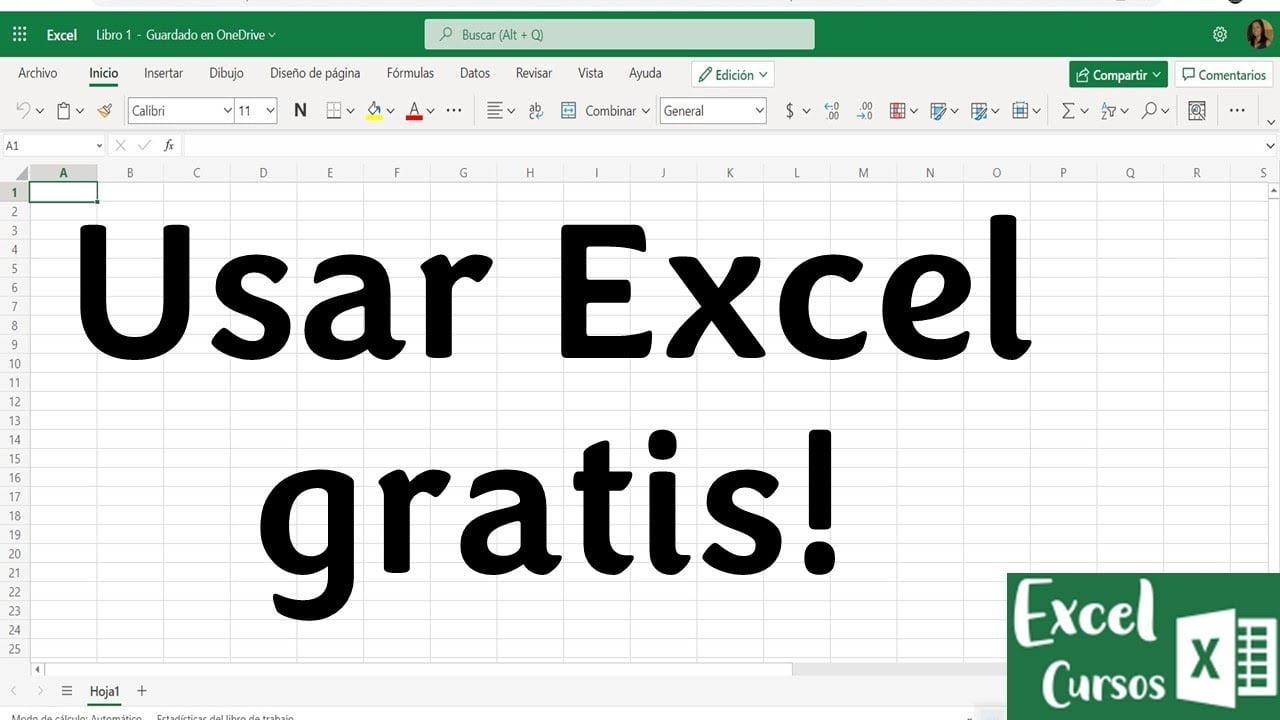
Excel es una herramienta muy útil para realizar cálculos y análisis de datos de manera eficiente. Sin embargo, no todos tienen acceso a una licencia de Excel, lo que puede limitar su capacidad para editar y trabajar con hojas de cálculo. Afortunadamente, existen varias alternativas para editar en Excel sin una licencia, y en este artículo se explorará algunas de ellas. Desde la creación de hojas de cálculo en línea hasta el uso de programas alternativos de hojas de cálculo, existen opciones para aquellos que no tienen acceso a Excel con licencia.
Alternativas para utilizar Excel sin tener una licencia válida
Si no tienes una licencia válida de Excel, no te preocupes, existen alternativas gratuitas que te permitirán editar hojas de cálculo sin tener que pagar por el software.
Una opción es utilizar Google Sheets, una herramienta en línea que te permite crear y editar hojas de cálculo de manera gratuita. Solo necesitas una cuenta de Google para acceder a esta herramienta.
Otra alternativa es LibreOffice Calc, un programa de código abierto que te permite crear y editar hojas de cálculo de forma gratuita. Este programa también cuenta con herramientas avanzadas de análisis de datos y gráficos.
Además, si solo necesitas visualizar una hoja de cálculo, puedes utilizar Microsoft Excel Viewer, una herramienta gratuita que te permite ver y imprimir archivos de Excel sin tener que instalar el software completo.
Soluciones prácticas para superar los obstáculos al editar en Excel
¿No tienes una licencia de Excel pero necesitas editar una hoja de cálculo? No te preocupes, existen soluciones prácticas para superar este obstáculo. Aquí te presentamos algunas opciones para que puedas editar en Excel sin tener una licencia:
1. Utiliza una versión gratuita de Excel: Microsoft ofrece una versión gratuita de Excel en línea que puedes utilizar para editar hojas de cálculo. Solo necesitas una cuenta de Microsoft para acceder a ella.
2. Usa un programa de hojas de cálculo alternativo: Existen opciones gratuitas o de bajo costo que ofrecen la misma funcionalidad que Excel, como Google Sheets o LibreOffice Calc.
3. Convierte el archivo a un formato compatible: Si tienes acceso a otro programa de hojas de cálculo, como Numbers en Mac o OpenOffice Calc en Windows, puedes convertir el archivo de Excel a un formato compatible, como CSV o XLS.
4. Pide prestado un equipo con Excel: Si necesitas editar una hoja de cálculo por un corto período de tiempo, puedes pedir prestado un equipo que tenga instalada una versión de Excel.
Hay varias opciones gratuitas o de bajo costo que puedes utilizar para superar este obstáculo y seguir trabajando en tus proyectos.
Consejos para desbloquear la edición de archivos en Excel
Excel es una herramienta muy útil para la gestión de datos y cálculos en cualquier ámbito, ya sea laboral o personal. Sin embargo, para poder editar los archivos con todas las funcionalidades, es necesario contar con una licencia.
Si no tienes una licencia, no te preocupes, existen formas de editar en Excel sin licencia. Una de ellas es desbloqueando la edición de los archivos. Para hacerlo, sigue los siguientes consejos:
1. Habilitar la edición
En algunos casos, es posible que Excel te pida que habilites la edición del archivo al abrirlo. Si es así, solo debes hacer clic en «Habilitar edición» para poder editar el archivo sin problemas.
2. Desproteger la hoja de cálculo
Si el archivo está protegido, deberás desprotegerlo para poder editarlo. Para hacerlo, dirígete a la pestaña «Revisar» y selecciona «Desproteger hoja». Si te pide una contraseña, intenta dejarla en blanco o ingresa «admin».
3. Desbloquear las celdas
Es posible que algunas celdas estén bloqueadas para evitar su edición. Para desbloquearlas, selecciona las celdas que deseas editar, haz clic derecho sobre ellas y selecciona «Formato de celdas». Luego, dirígete a la pestaña «Protección» y desmarca la opción «Bloqueado».
4. Guardar el archivo
Una vez que hayas hecho las modificaciones necesarias, no olvides guardar el archivo. Para hacerlo, haz clic en «Archivo» y luego en «Guardar como». Elige la ubicación y el formato de archivo que deseas y haz clic en «Guardar».
Con estos sencillos consejos, podrás desbloquear la edición de tus archivos en Excel y editarlos sin necesidad de contar con una licencia. Recuerda que esta es una solución temporal y que lo ideal es contar con una licencia para poder utilizar todas las funcionalidades de Excel sin limitaciones.
Concediendo permisos de edición en Excel: Una guía práctica
Si estás buscando una forma de editar en Excel sin licencia, una opción es conceder permisos de edición a otros usuarios que sí tengan licencia. Esto te permitirá colaborar en un documento de Excel sin tener que pagar por una licencia.
Para conceder permisos de edición en Excel, sigue los siguientes pasos:
1. Abre el documento de Excel que quieres compartir con otros usuarios.
2. Haz clic en «Archivo» y selecciona «Compartir».
3. Selecciona «Invitar personas» y agrega las direcciones de correo electrónico de los usuarios con los que quieres compartir el documento.
4. Selecciona el nivel de permisos que quieres conceder a los usuarios. Puedes elegir entre «Editar», «Comentar» o «Ver».
5. Haz clic en «Compartir» para enviar las invitaciones a los usuarios.
Una vez que los usuarios acepten la invitación, podrán acceder al documento de Excel y editar el contenido según los permisos que les hayas concedido.
Sigue los pasos mencionados anteriormente para compartir tus documentos de Excel con otros usuarios de manera eficiente y efectiva. ¡A editar se ha dicho!
